GavinPhillipsによるゲスト投稿

ハイダイナミックレンジイメージングとは何ですか? (HDR)
HDRとは、さまざまな露出設定で3〜5枚または7枚の写真を撮り、専用のソフトウェアを使用してそれらを1つの画像にマージすることです。あなたが得るものは、信じられないほどの詳細、制御された照明と正確な色を備えた美しい写真です。 Photoshopで単一のJPGまたはRAW画像を操作するHDR画像を再現することはできません。

以下は、1ストップの露出増分で撮影された7枚の画像のセットの例です。次に、マージしてトーンマッピングします。
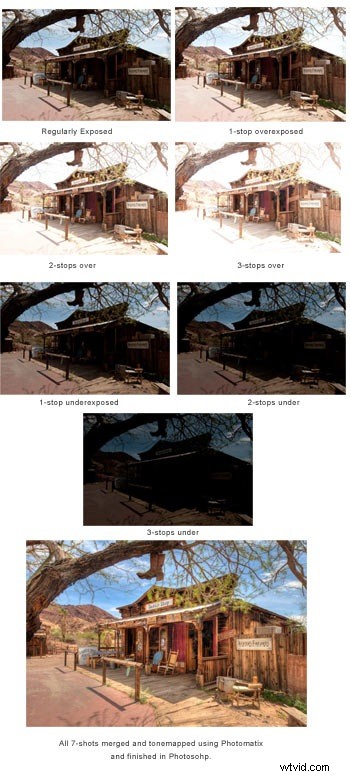
HDRのメリット
人間の目は、屋外または屋内のシーンを、一流のプロ用デジタルカメラやレンズでさえもキャプチャできるものとはまったく異なる方法で見ます。当然のことながら、私たちの目ははるかに複雑です。
私たちの目は、より厳しい光に合わせて調整し、単一のRAWファイルでキャプチャできるよりも正確に色と詳細をレンダリングします。
HDRを使用すると、優れたディテールと照明の制御を備えた、素晴らしく鮮明な画像を生成できます。厳しい日光や非常に対照的なシーンについて心配する必要はありません。
以下は、7ショットHDRバージョンと比較した定期的に露光されたシングルショットの例です。印刷すると、HDRバージョンははるかに詳細になり、画像全体がより豊かになります。
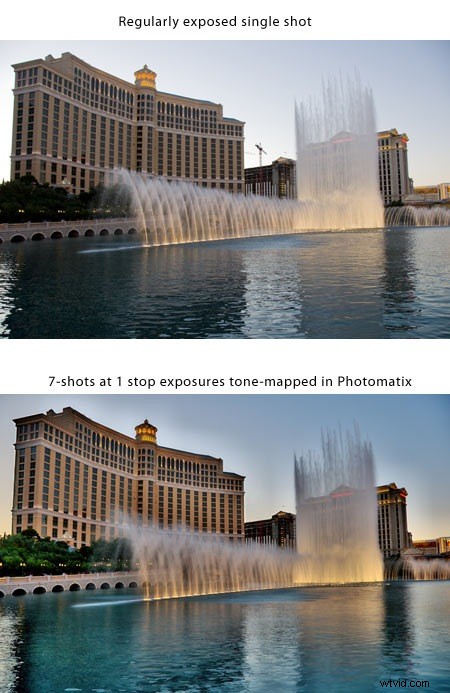
最終的な画像を制御します
HDRについては多くの誤解があります。非常に多くの創造的な機会が利用できるすべての新しい創造的手法と同様に、私たちは皆、最初はそれをやり過ぎてしまう傾向があります。
これは大丈夫です。これは、私たちが好きなものと嫌いなものを実験して見つける方法です。ビジネスアプリケーションの場合、何が売れるかを簡単に言うことができます。ただし、これはクライアントごとに異なる場合があります。
いつHDRを撮影しますか?
- 風景
- 建築および商業
- すべてのインテリアショット
- 結婚式のショットを選択します(教会のインテリア、誓い)
- 野生生物(静止している動物)
- 夜の建築

一言で言えばHDR
- さまざまな露出で3、5、または7枚のショットを撮ります
- 括弧で囲まれたセットを32ビット画像にマージします
- HDR固有のソフトウェアのトーンマップ
- Photoshopで終了
HDRカメラのセットアップ
常にRAWで撮影してください。 RAW形式はJPGよりもHDRに適しています。同じシーンのJPGとRAWのセットを比較し、PhotomatixとArtizenで処理しました。結果は、JPGよりもRAW画像の方がはるかに優れています。
自動露出ブラケットモード
カメラを自動露出ブラケットモードにします。これにより、「撮影」ボタンを押し続けるだけで、さまざまな露出で一連のショットを実行できます。
連続して何枚撮影するかは、カメラによって異なります。ほとんどのDSLRカメラは、ブラケットモードで最大1ストップの増分を提供します。最大2ストップの増分にしか移動しません。 5または7のセットを1ストップ刻みで撮影します。
最近の一部の高度なコンパクトカメラは、RAW撮影と自動露出ブラケットを提供しています。
私が知っている2つはパナソニックLumixG3です。最大1ストップの露出で最大7ショットを提供します。これはHDRに最適です。また、オリンパスE-PL3は、RAWおよびAEBで最大2ストップを提供します。これらのカメラは持ち運びが簡単で、デジタルHDRの優れた入門書となります。
私が使用するHDR固有のソフトウェア
これらのソフトウェアプログラムはすべてMac/Windowsと互換性があり、無料の試用版のダウンロードを提供しています。

Photomatix Pro
Photomatixは、多くの機能と直感的で使いやすいインターフェイスを提供します。その強みは、屋外の日中のHDRです。それは本当に影を開き、スライダーで簡単に制御できる非常に心地よい色を生成します。
バッチ処理機能は大幅な時間の節約になります。 3、5、または7つの画像の1つのセットを32ビット画像にマージするには、コンピューターの速度とセット内の画像の数に応じて、10秒から1分以上かかる場合があります。 HDRのセットが数セットを超える場合(ヨセミテでは数百セットありました)、これにはかなりの時間がかかります。
Photomatixのバッチ機能を使用すると、他の作業を行っているときに、数十/数百のHDRセットを32ビット画像に自動的にマージできます。次に、選択したソフトウェアで32ビット画像を即座に開き、トーンマッピングを適用します。これは、関心のある唯一の部分です。
インテリアショットでは、Photomatixは窓から差し込む日光に青いキャストを導入することがよくあります。インテリアには「Artizen」や「DynamicPhotoHDR」をよく使います。

アーティゼン
私はほとんどのインテリアHDRショットにArtizenを使用しています。ほとんどの場合、インテリアショットで探しているものに対してより良い結果が得られます。
ダイナミックフォトHDR
夜間のHDRの一部と、昼間のHDRの一部にDPHDRを使用しています。画像の見え方によって異なります。多くの場合、より自然に見える空が作成されます。
別のクリエイティブな方向に進みたい場合にも最適です。さまざまな色の効果を得ることができます。
しかし、時々私は画像に奇妙なアーティファクトが導入されているのを目にします。焦げた空や過度の騒音。したがって、このプログラムを唯一のHDR固有のソフトウェアとしてはお勧めしません。さまざまなクリエイティブな方法を提供するのは良いことです。

HDR Efex Pro
すべてのNikソフトウェアと同様に、HDREfexProのユーザーインターフェイスは直感的で理解しやすいものです。さまざまなワンクリックプリセットが気に入りました。HDRを自然に見せることは簡単です。それでも、屋外HDRにはPhotomatixの色が好きです。
Nikの特許取得済みの「UPointTechnology」が含まれています。これにより、画像の残りの部分に影響を与えることなく、画像内の非常に特定の領域を微調整できます。
Photoshop CS5 HDR
CS5の新機能は、いくつかの基本的なHDRトーンマッピングスライダーとプリセットです。私はHDRのいくつかのセットでそれを使用し、他のソフトウェアで取得したトーンマッピングと比較しました。 Photomatixなどの結果ははるかに優れています。
Photoshopの大きな強みは、トーンマッピングが完了した後に画像を微調整することです。傷の除去、クローン作成、色付け、照明補正、シャープニングは不可欠であり、他のソフトウェアはこれを行いません。
シングルショットの「疑似HDR」
ここで確認したすべてのHDRソフトウェアには、単一のRAWまたはJPG画像から疑似HDRを作成するオプションがあります。あなたは本当にシングルショットHDRを備えたRAWを必要としています。利点は、複数のショットを撮る必要がなく、画像内を移動する人を排除するための「ゴースト」が発生しないことです。
ただし、多重露光の場合と同じダイナミックレンジはありません。疑似HDRはノイズが多い傾向があり、同じ詳細は得られません。しかし、人、動物、車をすばやく動かす場合、疑似HDRは、Photoshopで画像を操作するよりもはるかに面白く見えることがよくあります。そして、それらは非常に迅速に処理されます。

HDRと人々
HDRで人物を選択的に撮影できます。人々がポーズをとったり、花嫁と花婿が祭壇に立っている。 「静止」している場合でも、フレーム間にわずかな動きがある可能性があります。
これは「ゴースティング」と呼ばれます。人々の顔の色も正しくありません。これを修正するために、通常のRAW画像とPhotoshopの括弧で囲まれたセットの1つを使用して、人々だけをHDR画像にマスクインします。
たった5分です。人が写っているHDR画像は数枚しか撮っていません。これは、他の方法では達成できなかった方法でその機会を捉えています。

マイHDRワークフロー
HDRワークフローすべてのHDRセットをフォルダーにダウンロードします。勝ったセットを並べ替えます
Photoshop / BridgeまたはLightroomを使用して、「Winners」フォルダーに移動します。異なるセットを一緒に保持する必要があります。 3つのセットを5つまたは7つのセットと混合しないでください。バッチ処理が完全に台無しになります。
PhotoshopまたはLightroomの当選セットの名前を番号順にまとめて変更します。 5つの括弧で囲まれた画像を20セット持っている場合、1から100までの番号が付けられます。
次に、Photomatixを使用して、5つの20セットを20のシングル32ビット画像にバッチ処理します。 Photomatixがこれを行っている間、私はPhotoshopを使用しているか、他のことをしています。
Photomatixがバッチ処理を終了したら、Photomatixで32ビット画像を開いてトーンマッピングを行います。トーンマッピングは非常に高速です。最初の画像のスライダーを設定すると、通常、他の画像の設定にかなり近づきます。次に、Photoshopで画像を完成させます。

HDRの問題の回避
ハローはHDR画像で問題になる可能性があります。ハローは通常、空が画像内の建物や木と出会う場所で見つかります。それは明るい空の線、またはバンドです。自然に見えず、非常に気が散ります。
トーンマッピングで極端な設定を使用すると、通常は得られますが、控えめな設定でもハローが表示される場合があります。その場合、HDR画像の空をPhotoshopの括弧で囲まれた画像の1つにある元の空と入れ替える必要があるかもしれません。

ここでレビューしたすべてのプログラムで、過飽和を簡単に制御できます。好みの設定になったら、カスタムプリセットの1つとして保存できます。
画像を完全に制御できます。通常の色の範囲内にとどまるのは簡単ですが、HDRを使用することで大きな利点が得られます。特に空では、やりすぎないように注意する必要があります。

Photoshopでの仕上げ
HDR固有のソフトウェアは、マージとトーンマッピングに最適ですが
HDRセットのステージでは、Photoshopでの画像の最終的な仕上げに代わるものはありません。
私は通常、カスタムの「曲線」調整を使用します。 「曲線」マスクのブラシツールを使用して、画像で使用される曲線の量と使用場所を調整できます。
もう1つの優れた、しかし見過ごされがちな調整レイヤーは、「シャドウ/ハイライト」です。慎重にクローンを作成する必要がある画像の領域があるかもしれません。常にクローンツールを使用する代わりに、「スポット修復ブラシ」を使用して画像内の小さなものをブレンドできる場合があることを忘れないでください。 Photoshop CS5の新しい「コンテンツ対応」ブラシオプションは、高速クリーンアップにも非常に便利です。
私が最後にすることは、選択的な研ぎです。画像に人物がいないすべての画像にハイパスシャープニングを使用しています。これは、「フィルター」、「その他」、「ハイパス」の下にあります。人物が写っているときは、「アンシャープマスク」または「スマートシャープニング」を使用します。

クリエイティブな自由
多くの画像が酷使されているため、HDRは非常に多くの批判を受けています。
さらに言えば、HDRだけでなく、Photoshopやソフトウェアでも画像が酷使される可能性があります。
一部の写真家は、HDRの使用について批判されることを非常に心配しており、HDR画像はPhotoshopで機能する単一の画像とまったく同じように見えます。 HDRは異なります。特定の状況に最適な鮮やかさとディテールがあります。
一部の画像については、さらに進んで、Photoshopの調整レイヤー、フィルター、マスキング、プラグインの全範囲を使用して、さまざまな方向に進みます。今日使用できるクリエイティブツールはたくさんあります。いつも通常の写真の中にいることに制限するつもりはありません。

故有名な写真家フレッドピッカーが述べたように、「写真家は現実に何も負っていません。」私はクライアントに両方のタイプの画像を提供します。 Gavin Phillipsは、HDRウェビナーとトレーニングムービーを提供しています。彼はまた、カスタムPhotoshopの「アクション」とLightroomプリセットも提供しています。詳細については、彼のWebサイトを参照してください。
